한컴오피스 한글(HWP)은 한국에서 가장 널리 사용되는 문서 작성 소프트웨어 입니다.
MS Word를 사용하는 사용자가 점차 늘어 나기는 했지만 학교나 관공서 등의 기본 문서 형식이 HWP 문서이다 보니 한국에서 만큼은 한컴오피스 한글(HWP) 사용이 많다고 할 수 있습니다.
한글에서 다양한 문서를 작성하다 보면 표(테이블)를 문서에 포함하는 경우도 종종 생기게 됩니다.
당연히 표 계산에 최적화된 소프트웨어는 엑셀이지만 간단한 표 같은 경우 한글 문서 내에서 표를 삽입해서 문서를 작성하는 것이 일반적입니다.
표(테이블)은 보통 숫자를 기입해서 작성하게 됩니다. 이렇게 기입한 숫자를 더하거나 곱하는 등의 연산을 사용하여 표를 만들게 됩니다. 숫자는 천(1,000) 단위 쉼표로 구분하는 것이 보기에 편합니다. 숫자가 커질수록 1,000 단위 쉼표 구분은 더욱 중요하게 느껴집니다.
한컴오피스 한글(HWP) 문서 표의 숫자에 1,000 단위 구분 쉼표를 넣는 방법 및 제거 방법에 대해 알아보겠습니다.
그리고 한컴오피스 리본 메뉴에 1,000 단위 구분 쉼표 메뉴를 추가하는 방법도 함께 알아보겠습니다.
한글(HWP) 문서 표의 숫자에 1,000 단위 구분 쉼표를 넣는 방법
1. 아래 한글 문서 화면은 천 단위 쉼표 구분 없이 숫자를 입력해 놓은 표 입니다.
천 단위 쉼표 구분이 없으니 숫자가 한 눈에 쉽게 들어오지 않는 것 같습니다.
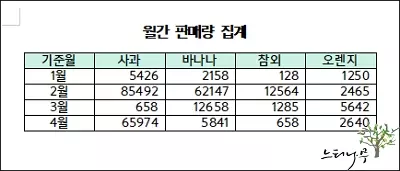
2. 이제부터 표의 숫자에 천 단위 쉼표 구분을 넣어보겠습니다.
3. 1,000 단위 구분 쉼표를 넣기 위해 표 전체 범위를 선택해 주어야 합니다. 선택 방법은 2가지가 있습니다.
- 표 범위를 마우스로 드래그 해서 표 전체를 선택합니다.
- 표의 아무 칸이나 선택하고 F5 키를 3번 연속해서 눌러주면 표 전체가 선택 됩니다.
4. 표 전체 범위를 선택했다면 마우스 오른쪽 버튼을 클릭(마우스 우클릭)해서 컨텍스트 메뉴를 펼칩니다.
5. 메뉴에서 1,000 단위 구분 쉼표를 선택하고 자릿점 넣기를 선택해 줍니다.
- 자릿점 넣기 : 1,000 단위 구분 쉼표를 넣습니다.
- 자릿점 빼기 : 1,000 단위 구분 쉼표를 없애줍니다.
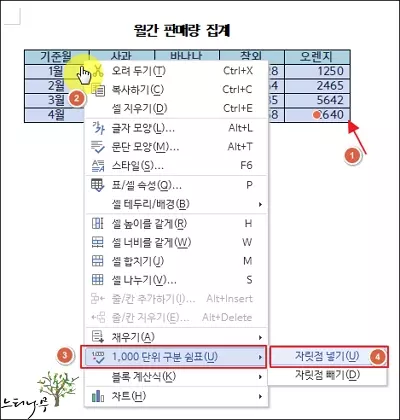
6. 그럼 아래 보이는 화면과 같이 표의 숫자에 천 단위 구분 쉼표가 들어가게 됩니다.
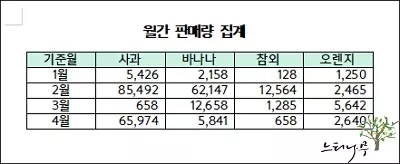
한컴오피스 리본 메뉴에 1,000 단위 구분 쉼표 메뉴를 추가하는 방법
▶ 한글 문서를 작성할 때 표 삽입을 자주 하고, 천(1,000) 단위 구분 쉼표를 넣는 작업을 매번 해 주어야 할 경우 한컴오피스 리본 메뉴에 해당 메뉴를 추가해서 사용하면 더욱 편리합니다.
1. 한컴오피스 메뉴의 도구를 펼쳐 사용자 설정을 클릭합니다. 또는 한컴오피스 리본 메뉴 아무 곳에서 마우스 우클릭 해서 사용자 설정을 클릭하면 됩니다.
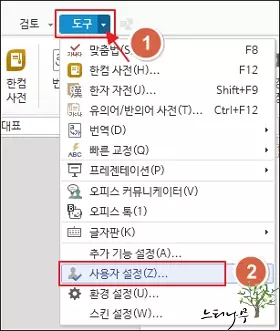
2. 사용자 설정 화면에서 메뉴 및 도구 상자 탭을 선택합니다.
3. 명령 선택 에서 “표“를 선택합니다.
4. 우측 메뉴 및 기본 도구 상자 선택에서 “개체 도구 탭“을 선택합니다.
- 1,000 단위 구분 쉼표는 표에서 사용되므로 표 디자인의 적당한 위치로 추가될 위치를 선택해 줍니다.
5. 다시 좌측 명령 선택에서 1,000 단위 구분 쉼표를 선택하고 오른쪽 추가 버튼을 클릭합니다.
6. 그럼 오른쪽 위치에 추가되어 집니다. 위치를 이동하려면 상,하 화살표 버튼을 클릭해서 이동할 수 있습니다.
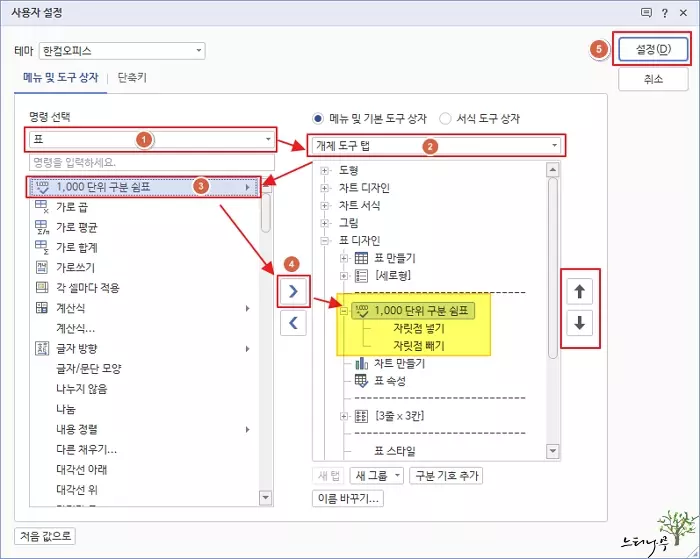
7. 설정 버튼을 클릭해서 사용자 설명 창을 닫으면 됩니다.
8. 아래 화면처럼 한컴오피스 리본 메뉴에 1,000 단위 구분 쉼표 메뉴가 추가된 것을 볼 수 있습니다.
9. 이제부터 리본 메뉴를 사용해서 좀 더 쉽게 1,000 단위 구분 쉼표를 넣을 수 있게 되었습니다.
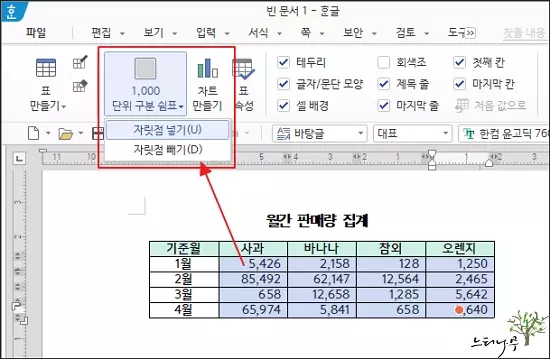
마무리
천 단위 이상의 큰 숫자를 표시할 때 1,000 단위 구분 쉼표는 너무나 익숙하게 큰 숫자를 표시하는 방식입니다.
이렇게 익숙하게 사용하다 보니 1,000 단위 쉼표가 있지 않으면 숫자를 바로 이해하는데 조금의 어려움이 느껴지기도 합니다.
이번 글을 통해 한글 문서에서 표에 들어 있는 숫자에 대해 1,000 단위 구분 쉼표를 쉽게 넣거나 빼기 해서 사용해 보시길 바랍니다.
※ 함께 읽으면 도움이 될 만한 다른 포스팅 글입니다.
이 글이 도움이 되었기를 바랍니다. ^-^